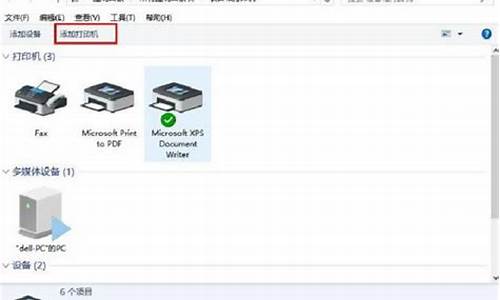1.w7系统怎么连接局域网,还有怎么设置本地连接的ip地址?
2.w7共享打印机无法保存打印机设置(错误0*000006d9)
3.你好,我的是w7联网正常,但上不了网?咋回事?
4.w7如何设置局域网
5.W7系统服务

开启端口方法:
1、打开“控制面板”中的“Windows防火墙”,点击左侧的“高级设置”
2、右击“入站规则”在快捷菜单中选择“新建规则”
3、在“要创建的规则类型”中选择“端口”,点击“下一步”按钮
4、输入要开启的端口号,如“11901“点击“下一步”
5、选择“允许连接”,点“下一步”
6、可按默认选中“域”“专用”“公用”,点击“下一步”
最后输入名称和描述,名称最好和端口号一致,以后设置起来也方便。现在可以点“完成”按钮了。
好了,这样就可以开启一个11901的端口了。
w7系统怎么连接局域网,还有怎么设置本地连接的ip地址?
可能是utorrent没设置好,打开ut的设置面板,点连接,里面
有一个“添加系统防火墙例外”,把它勾上
还可能是utorrent的版本的问题,尽可能用比较新的稳定的版本,
如2.0稳定版,2.0.4稳定版
w7共享打印机无法保存打印机设置(错误0*000006d9)
w7系统连接局域网步骤如下:
1.?首先我们要统一工作组名,也就是说想要组建家庭局域网的所有电脑必须有统一的工作组名字,否则不能成功创建局域网,查看电脑工作组名的方法是右击计算机(相当于XP操作系统的我的电脑),然后点击属性便可看到。
2.?其次还要有不同的计算机名称,一般在操作系统创建的时候都会填写一个计算机名称,这个名称必须不同,否则可能造成识别错误,查看方式同工作组名,如果你的计算机名称相同的话,要自行更改其中一个。
3.?完成以上操作之后我们就可以设置局域网了,打开控制面板,找到网络和Internet选项,然后找到家庭组选项,点击,回来到家庭组设置界面,点击“更改高级共享设置”即可对“家庭和工作”和“公用”两种局域网环境进行设置。
4.?首先我们要启用网络发现,顾名思义,就是发现其他网络的计算机和设备,使得其他的计算机也可以发现此计算机,是组建家庭局域网的必要条件,如果关闭局域网内的电脑将无法互相访问。
5.?接着我们来设置共享选项,启用文件和打印机共享,方便局域网内其他电脑的访问,如果关闭,则不能访问公共文件,同时还可以加密文件共享连接,帮助保护文件。具体设置选项默认就行,如下图所示。
6.?最后我们来设置剩下的选项,密码保护的共享,启动则访问的时候需要密码,关闭则不用,家庭组连接设置,如果家庭组的其他计算机和此计算机拥有相同的账户名和密码则可以让家庭组使用您的账户。
7.?此时家庭网络的设置已经结束,其他的win7计算机设置相同,接着我们需要创建家庭组,简易版和家庭普通版的win7不能进行创建,其他版本可以,点击创建家庭组,选择需要共享的选择,点击下一步既可完成创建,如果你选择有共享密码的话,会弹出一个密码,此密码是其他计算机访问你的计算机的钥匙。
8.?至此win7的家庭局域网已经创建完成了,但是它有局限性,只能适合win7操作系统使用,其他的操作系统则不能加入家庭局域网,但是我们可以使用路由器连接各种版本的操作系统,功能更强大。
注意事项
1.不但可以组建家庭局域网,还可以通过路由器来组建局域网,家庭局域网有局限性,没有路由器组建的局域网功能强大。
2.必须是运行?Windows?7的计算机才能加入家庭组。所有版本的?Windows?7都可使用家庭组。在?Windows?7简易版和?Windows?7家庭普通版中,您可以加入家庭组,但无法创建家庭组。
3.家庭组仅适用于家庭网络。
你好,我的是w7联网正常,但上不了网?咋回事?
解决方法如下:
1、右击桌面“计算机”图标,弹出快捷菜单中点击“管理”命令项。
2、弹出“计算机管理”窗口,窗格中点击左侧“服务”,右侧服务列表中双击“Windows Firewall”服务。
3、弹出“Windows Firewall”服务属性设置窗口,按照如下图示顺序设置,最后点击“确定”按钮。
4、这样设置完成后,返回“计算机管理”窗口,可以看到“Windows Firewall”服务已处于自动已启动状态。
下面来设置打印机共享操作:
1、点击“开始”-“设备和打印机”
2、弹出“设备和打印机”设置窗口,右击准备共享的打印机,在弹出的快捷菜单中点击“打印机属性”按钮
3、弹出“打印机属性”设置窗口,切换到“共享”选项卡,勾选“共享这台打印机”复选框,给打印机取个名称,点击“确定”按钮,完成打印机的共享操作,不再报错。
扩展资料
打印机的安装一般分为两个部分,一个是打印机跟电脑的连接,另一个就是在操作系统里面安装打印机的驱动程序。 如果是安装USB接口的打印机,安装时在不关闭电脑主机和打印机的情况下,直接把打印机的USB连线一头接打印机,另一头连接到电脑的USB接口就可以了。
按照上面的步骤把打印机跟电脑连接好之后,先打开打印机电源,再打开电脑开关。
进入操作系统后,系统会提示发现一个打印机,系统要安装打印机的驱动程序才可以使用打印机。有的操作系统(比如Windows 7)自己带有许多打印机的驱动程序,可以自动安装好大部分常见的打印机驱动。如果操作系统没有这款打印机的驱动,需要把打印机附带的驱动盘(软盘或光盘)放到电脑里面,再根据系统提示进行安装。
如果打印机直接连接在本地电脑上,就选择本地打印机;如果打印机不是连接在本地电脑上,而是连接在其他电脑上(本地电脑通过网络使用其他电脑上的打印机),那么就选择其他打印机。在这个例子里面选择本地打印机。单击后,系统会提供打印机的制造厂商和打印机型号的列表,可以使用Windows操作系统提供的打印驱动程序,在列表中选择打印机的驱动程序,然后单击即可。如果列表里面没有这一款打印机的驱动,可以安装打印机中附带的由厂商提供的驱动程序,如果操作系统是Windows 2000/XP,当把USB打印机的连线插到电脑的USB接口上后,系统会提示找到一个新的打印机,按照提示把驱动光盘放到光驱里面,单击“确定”按钮,此时系统开始搜索打印机的驱动程序,待系统找到打印机的驱动程序,再单击“确定”按钮,此时系统开始从光盘拷贝文件,安装驱动程序,最后提示安装完成,单击“完成”按钮即可。
百度百科:打印机
w7如何设置局域网
网络显示已经连接,但是却上不了网,这种说法本身有些矛盾,不要认为上网只是用浏览器来浏览网页,这只是上网的一部分,只要连接了网络,就说明已经可以上网了,你的意思是无法用浏览器来上网。出现这样的问题,一般情况下都是浏览器自身引起的。也有可能是某些安全类的软件禁止了浏览器访问网络。还有一种可能是,如果你用的是第三方的浏览器,则系统防火墙很可能会禁止此浏览器连接网络。
1、有时候即使右下角的网络图标显示已经连接,但其实是没有连接的。这时候你要打开此图标,先断开,然后,再重新连接。
2、可以重置一下浏览器,打开IE浏览器,在菜单栏中,点击工具菜单,然后点击最下面的internet选项。在internet选项页中,用鼠标点击高级选项卡,切换到高级选项卡中,在最下面有一个重置的按钮,你可以点击这个重置按钮来重置浏览器。最好删除所有的个人设置以及自定义的浏览器设置。包括个人资料,缓存,cookies等。选定前面的复选框,点击确定开始重置。重置后需要重启浏览器。
3、在系统的防火墙中,点击左边导航栏中的高级设置。我们要看一下是不是防火墙禁止了你的浏览器访问网络,当然这里的浏览器不是指IE,IE在windows系统中是畅行不阻的。找到这个入站与出站列表中的你的浏览器,看一看是不是已经被禁止。如果被禁止,就右键此浏览器,然后在属性中修改为信任软件。然后看一看浏览器后面的状态是不是已经变成允许。变成允许后,关闭防火墙,打开浏览器看一看上网是不是已经正常了。
W7系统服务
解决方法
1、右击桌面网络----属性----更改高级共享设置 (注释:查看当前网络 比如:家庭网络、公共网络 等!) "我这里为公共网络"
2、选择 公共网络---选择以下选项:启动网络发现------启动文件和打印机共享-----启用共享以便可以访问网络的用户可以读取和写入公用文件夹中的文件(可以不选)----关闭密码保护共享( 注释:其他选项默认即可!)
3、保存
4、选择需要共享的文件夹 (比如:DY) 右击--属性
5、共享---- 选择 共享(S)...---弹出对话框---添加“Guest”(注释:选择“Guest”是为了降低权限,以方便于所有用户都能访问!)---共享
6、选择 高级共享... ----选择 共享此文件 ----确定
7、其他用户,通过开始---运行---\\IP (快捷键 WIN+R)\\IP 访问共享的文件
Interactive Services Detection手动
启用交互式服务的用户输入的用户通知,这样当交互式服务创建的对话框出现时可以访问这些对话框。如果此服务已停止,将不再有新的交互式服务对话框通知,而且可能再也无法访问交互式服务对话框。如果此服务已禁用,则不再有新的交互式服务对话框通知,也无法访问这些对话框。
我也不清楚什么算交互式服务,默认也是手动,保持默认吧。
Internet Connection Sharing (ICS)禁用
为家庭和小型办公网络提供网络地址转换、寻址、名称解析和/或入侵保护服务。该服务的默认运行方式是禁用,如果你不打算让这台计算机充当ICS主机,那么该服务可以禁用,否则需要启用。
IP Helper禁用
在 IPv4 网络上提供自动的 IPv6 连接。如果停止此服务,则在计算机连接到本地 IPv6 网络时,该计算机将只具有 IPv6 连接。主要是提供IPv6的支持,说白了就是让IPv4和IPv6相互兼容,现在的情况下不是特别需要,其实设置成禁用也无妨。
IPsec Policy Agent禁用
Internet 协议安全(IPSec)支持网络级别的对等身份验证、数据原始身份验证、数据完整性、数据机密性(加密)以及重播保护。此服务强制执行通过 IP 安全策略管理单元或命令行工具 "netsh ipsec" 创建的 IPSec 策略。停止此服务时,如果策略需要连接使用 IPSec,可能会遇到网络连接问题。同样,此服务停止时,Windows 防火墙的远程管理也不再可用。此服务强制执行通过 IP 安全策略管理单元或命令行工具 "netshipsec" 创建的 IPSec策略。停止此服务时,如果策略需要连接使用 IPSec,可能会遇到网络连接问题。同样,此服务停止时,Windows 防火墙的远程管理也不再可用。
某些公司的网络环境要求必须打开,它提供一个TCP/IP网络上客户端和服务器之间端到端的安全连接。其他的情况建议设置成禁用。
KtmRm for Distributed Transaction Coordinator手动
协调分布式事务处理协调器(MSDTC)和内核事务管理器(KTM)之间的事务。如果不需要,建议保持该服务的停止状态。如果需要,MSDTC 和 KTM 将自动启动该服务。如果此服务已禁用,任何与内核管理器交互的 MSDTC 事务将失败,并且任何显式依赖它的服务将无法启动。
协调 MSDTC 和核心事务管理器(KTM)之间的事务。Vista提供的另外一种事务服务,对开发人员来说是比较有用,对于一般的用户或者非开发人员来说,设置成手动。
Link-Layer Topology Discovery Mer手动
创建网络映射,它由 PC 和设备拓扑(连接)信息以及说明每个 PC 和设备的元数据组成。如果禁用此服务,则网络映射将不能正常工作。
应该是支持LLTD(LinkLayerTopologyDiscovery) 技术,可以精确地显示支持LLTD的设备在网络结构中的位置,比如Vista的无线地图 ,保持默认手动。
Microsoft .NET Framework NGEN v2.0.50727_X86手动
Microsoft .NET Framework NGEN
NET开发人员都知道 NGEN的用法,保持默认的手动即可,以后会有很多基于.NET FX3的应用,那么这个服务会有用的。
Microsoft iSCSI Initiator Service禁用
管理从这台计算机到远程 iSCSI 目标设备的 Internet SCSI (iSCSI)会话。如果该服务已停止,则该计算机将无法登录或访问 iSCSI 目标设备。如果该服务已禁用,则所有显式依赖于该服务的服务将不会启动。
如果本机没有iSCSI设备也不需要连接和访问远程iSCSI设备,设置成禁用。
Microsoft Software Shadow Copy Provider手动
管理卷影复***务制作的基于软件的卷影副本。如果该服务被停止,将无法管理基于软件的卷影副本。如果该服务被禁用,任何依赖它的服务将无法启动。
卷影拷贝,如果不需要就可以设为禁用,一般用户基本都不会用到。
Multimedia Class Scheduler自动
基于系统范围内的任务优先级启用工作的相对优先级。这主要适用于多媒体应用程序。如果此服务停止,个别任务将使用其默认的优先级。主要是针对一些多媒体应用的音/流设置优先级,禁用可能会导致声卡功能出现问题,建议打开这个服务,设成手动一般也会自动启动。
Net.Tcp Port Sharing Service禁用
提供通过 net.tcp 协议共享 TCP 端口的功能。
WCF要用的,一般用户和非开发人员,还是禁用就行了。
Netlogon手动
为用户和服务身份验证维护此计算机和域控制器之间的安全通道。如果此服务被停用,计算机可能无法验证用户和服务身份并且域控制器无法注册DNS 记录。如果此服务被禁用,任何依赖它的服务将无法启动。
登陆活动目录时,和域服务通讯验证的一个服务,一般验证通过之后,域服务器会注册你的DNS记录,推送软件补丁和策略等等,登陆域会用到它。工作组环境可以设为禁用。
Network Access Protection Agent手动
网络访问保护(NAP)代理服务收集和管理网络上客户端计算机的健康信息。NAP 代理收集的信息用于确保客户端计算机具有所需的软件和设置。如果客户端计算机与健康策略不兼容,则可以为其提供受限的网络访问权限,直至更新其配置。根据健康策略的配置,可能自动更新客户端计算机,以便用户可以迅速重新获取完全网络访问权限,无须手动更新他们的计算机。
在客户端计算机上启用网络访问保护(NAP)功能,这是NAP架构中的客户端,默认设置手动即可。
Network Connections手动
管理“网络和拨号连接”文件夹中对象,在其中您可以查看局域网和远程连接。当你点击网络和拨号连接时这个服务就开始工作,主要是获得局域网和远程连接的对象,只要你联网这个服务就会启动。不要关闭它。
Network List Service手动
识别计算机已连接的网络,收集和存储这些网络的属性,并在更改这些属性时通知应用程序。
这个服务是列举现有的网络,展示目前的连接状态。关闭它会导致网络不正常,所以不要去动它。
Network Location Awareness自动
收集和存储网络的配置信息,并在此信息被修改时向程序发出通知。如果停止此服务,则配置信息可能不可用;如果禁用此服务,则显式依赖此服务的所有服务都将无法启动。就是NLA,能够很好的支持和标示多网卡,或者是你从家庭、个人、公司的网络中进行切换和变化时,给你提供增强的功能,大多数情况会随着NetworkConnections自动启动。
和XP的NLA不同,关闭它网络正常但是会提示没插网线,最好别去动它。
Network Store Interface Service自动
此服务向用户模式客户端发送网络通知(例如,添加/删除接口等)。停止此服务将导致丢失网络连接。如果禁用此服务,则显式依赖此服务的所有其他服务都将无法启动。
这是支持NLA的一个服务,比如保存每个网络的 Profile,所以它的运行状态会和NLA相同,最好别去动它。
Offline Files禁用
脱机文件服务在脱机文件缓存中执行维护活动,响应用户登录和注销,实现公共 API 的内部部分,并将相关的分配给关心脱机文件活动和缓存更改的用户。
脱机文件服务,使用这个功能系统会将网络上的共享内容在本地进行缓存,可以禁用。
Peer Name Resolution Protocol手动
使用对等名称解析协议(PNRP)在 Internet 上启用无服务器对等名称解析。如果禁用该功能,则某些对等应用程序和协作应用程序(如远程协助)可能无法运行。
如果你不尝试WCF的P2P功能或开发,那么连同下面两个服务都可以禁用。
Peer Networking Grouping
Peer Networking Identity Manager
Performance Logs & Alerts手动
性能日志和警报根据预配置的参数从本地或远程计算机收集性能数据,然后将该数据写入日志或触发警报。如果停止此服务,将不收集性能信息。如果禁用此服务,则明确依赖它的所有服务将无法启动。
EventLog和任务调度器等多个服务会用到它,个人认为它也是比较耗费的,但不建议设置成禁用,手动即可。
Plug and Play自动
使计算机在极少或没有用户输入的情况下能识别并适应硬件的更改。终止或禁用此服务会造成系统不稳定。
即插即用,最基本的服务之一,想关也关不了。
PnP-X IP Bus Enumerator禁用
PnP-X 总线枚举器服务管理虚拟网络总线。该服务使用 SSDP/WS 发现协议来发现网络连接设备并使其存在于 PnP 中。如果停止或禁用此服务,则NCD 设备将不会继续保持在 PnP 中。所有基于 pnpx 的方案都将停止运行。PnP-X 总线枚举服务器-Windows ConnectNow(WCN),即微软网络和装置平台的组件之一,它是即插即用的扩展,支持某些联网的智能家电装置(比如能联网的电饭锅、冰箱)连接到你的 PC上面。
目前还用不上, 禁用它!
PNRP Machine Name Publication Service手动
此服务使用对等名称解析协议发布计算机名称。配置是通过 Netsh 上下文“p2p pnrp peer”管理的。
这个是用来对P2P网络中发布服务器进行命名解析的,一般不需要它。默认即可。
Portable Device Enumerator Service禁用
强制可移动大容量存储设备的组策略。使应用程序(如 Windows Media Player 和图像导入向导)能够使用可移动大容量存储设备传输和同步内容。
如不需要同步建议关闭。
Power自动
管理电源策略和电源策略通知传递。
该服务的默认运行方式是自动,保持默认。
Print Spooler禁用
将文件加载到内存供稍后打印
不用多说了,有打印机(包括虚拟的)就开,没有就关。
Problem Reports and Solutions Control Panel Support禁用
此服务为查看、发送和删除“问题报告和解决方案”控制面板的系统级问题报告提供支持。
开了它基本也解决不了你计算机出的问题。禁用吧。
Program Compatibility Assistant Service自动
此服务为程序兼容性助手(PCA)提供支持。PCA 监视由用户安装和运行的程序,并检测已知兼容性问题。如果停止此服务,PCA 将无法正常运行。
如果你使用到 Program CompatibilityAssistant或者需要将你的程序设置成兼容模式运行,比如运行在Win98 或 Windows2000的方式下,就修改成自动,强烈建议设置为自动。
Protected Storage手动
为敏感数据(如密码)提供保护存储,以防止未授权的服务、进程或用户访问。
2000/XP流传 下来的服务,尽管用处不大,但为了安全还是保留着吧,禁用或手动均可。
Quality Windows Audio Video Experience禁用
优质 Windows 音频体验(qWe)是用于 IP 家庭网络上的音频***流应用程序的网络平台。通过确保 AV 应用程序的网络服务质量(QoS),qWe 增强了 AV 流的性能和可靠性。它提供了许可控制机制、运行时监视和实施、应用程序反馈以及流量优先顺序。
主要用于改善和加强IP网络上的音频流的传输和播放质量,控制流量,个人感觉这个不起什么作用,支持这样技术的网络服务也不多。还是系统比较重要,禁用它。
Remote Access Auto Connection Manager手动
只要程序引用远程 DNS 或 NetBIOS 名称或地址,就创建一个到远程网络的连接。一般ADSL拔号和接入都会用到这个服务。
如果设置成禁用,就建不了连 接了。还是手动比较好。
Remote Access Connection Manager手动
管理从这台计算机到 Internet 或其他远程网络的拨号和虚拟专用网络()连接。如果禁用该项服务,则明确依赖该服务的任何服务都将无法启动。
创建连接的时候使用, ADSL//其他什么拨号网络都会用到这个服务。关了的话就不能上网了,保持默认。
Remote Procedure Call (RPC)自动
RPCSS 服务是 COM 和 DCOM 服务器的服务控制管理器。它执行 COM 和 DCOM 服务器的对象激活请求、对象导出程序解析和分布式LJ收集。如果此服务被停用或禁用,则使用 COM 或 DCOM 的程序将无法正常工作
。强烈建议您让 RPCSS 服务运行别动这个,系统重要服务。
Remote Procedure Call (RPC) Locator手动
在 Windows 2003 和 Windows 的早期版本中,远程过程调用(RPC)服务可管理 RPC 名称服务数据库。在 Windows Vista 和 Windows 的更新版本中,此服务不提供任何功能,但可用于应用程序兼容性。
配合RPC的服务,可以设置手动,但不建议设置成禁用。
Remote Registry禁用
使远程用户能修改此计算机上的注册表设置。如果此服务被终止,只有此计算机上的用户才能修改注册表。如果此服务被禁用,任何依赖它的服务将无法启动。
家庭个人用户最好禁用 此服务,公司管理就需要打开了。
Routing and Remote Access禁用
在局域网以及广域网环境中为企业提供路由服务。
提供路由服务的。不用就关。
RPC Endpoint Mer自动
解析 RPC 接口标识符以传输端点。如果此服务被停止或禁用,使用远程过程调用(RPC)服务的程序将无法正常运行。
该服务的默认运行方式是自动,不要去改动它。
Secondary Logon禁用
在不同凭据下启用启动过程。如果此服务被停止,这种类型的登录访问将不可用。如果此服务被禁用,任何明确依赖它的服务都将不能启动。
允许一台机器同时有两个用户登录,个人 应用基本不需要,禁用。
Secure Socket Tunneling Protocol Service手动
提供使用 连接到远程计算机的安全套接字隧道协议(SSTP)的支持。如果该服务被禁用,则用户将无法使用 SSTP 访问远程服务器。
这个服务主要是连接服务的,如果用 第三方客户端,可以关闭,但是RemoteAccessConnectionManager这个服务依赖这个服务,还是别动吧。
Security Accounts Manager自动
启动此服务将向其他服务发出信号: 安全帐户管理器(SAM)已准备就绪,可以接受请求。禁用此服务将导致在 SAM 准备就绪时,无法通知系统中的其他服务,从而可能导致这些服务无法正确启动。不应禁用此服务。禁 用此服务将导致在 SAM 准备就绪时,无法通知系统中的其他服务,从而可能导致这些服 务无法正确启动。不应禁用此服务。
系统的安全账户管理服务,关了就不能添加用户,修改 用户密码等用户操作了,建议默认别动它。
Security Center自动
WSCSVC(Windows 安全中心)服务监视并报告计算机上的安全健康设置。健康设置包括防火墙(打开/关闭)、防软件(打开/关闭/过期)、反间谍软件(打开/关闭/过期)、Windows Update(自动/手动下载并安装更新)、用户帐户控制(打开/关闭)以及 Internet 设置(推荐/不推荐)。该服务为独立软件供应商提供 COM API 以便向安全中心服务注册并记录其产品的状态。操作中心(AC) UI 使用该服务在 AC 控制面板中提供 systray 警报和安全健康状况的图形视图。网络访问保护(NAP)使用该服务向 NAP 网络策略服务器报告客户端的安全健康状况,用于确定网络隔离。该服务还有一个公用API,该 API 允许外部客户以编程方式检索系统的聚合安全健康状况。
Win7已经将原有的SecurityCenter 更改为ActionCenter,包含对十大Windows功能的提示,建议保持默认。
Server禁用
支持此计算机通过网络的文件、打印、和命名管道共享。如果服务停止,这些功能不可用。如果服务被禁用,任何直接依赖于此服务的服务将无法启动。
如果不需要在网络上共享什么东西就可以禁用。
Shell Hardware Detection禁用
为自动播放硬件提供通知。
对于自动播放的设备或硬件提供通知,如果你不喜欢自动播放功能,那么设置成手动或禁用,这样你新插入一个U盘,可能系统没有任何提示。
Smart Card禁用
管理此计算机对智能卡的取读访问。如果此服务被终止,此计算机将无法取读智能卡。如果此服务被禁用,任何依赖它的服务将无法启动。
SmartCard 服务,拨入公司网络、连接 等所必需的,如果你没有使用SmartCard,建议设置成禁用。
Smart Card Removal Policy禁用
允许系统配置为移除智能卡时锁定用户桌面
如果希望在用户拿走智能卡之后计算机锁定, 那么打开这个服务;其他情况下设置成手动或禁用。
SNMP Trap手动
接收本地或远程简单网络管理协议 (SNMP) 代理程序生成的陷阱消息并将消息转发到此计算机上运行的 SNMP 管理程序。如果此服务被停用,此计算机上基于 SNMP 的程序将不会接收 SNMP 陷阱消息。如果此服务被禁用,任何依赖它的服务将无法启动。
允许你的 机器处理简单网络管理协议,很多网管协议是基于SNMP的。不是网管的话建议禁用。
Software Protection自动
SoftwareProtection 启用 Windows 和 Windows 应用程序的数字许可证的下载、安装和实施。如果禁用该服务,操作系统和许可的应用程序可能以缩减功能模式运行。负责win7系统的License管理 和验证,以及提供接口/API服务供Windows系统或其他应用程序使用。Win7的新增特性均会使用这个服务,如果设置成禁用可能会激活win7的保护功能,导致系统的部分功能不可用。
强烈建议开启设为自动。
SPP Notification Service手动
提供软件授权激活和通知。
该服务的默认运行方式是手动,保持默认。
SSDP Discovery禁用
发现了使用 SSDP 发现协议的网络设备和服务,如 UPnP 设备。同时还公告了运行在本地计算机上的 SSDP 设备和服务。如果停止此服务,基于SSDP 的设备将不会被发现。如果禁用此服务,任何显式依赖于它的服务都将无法启动。
该服务在网络中搜索使用了 SSDP发现协议的一些设备,比如一些非即插即用的设备,如果没有相关设备,可以禁用它。
Superfetch自动
维护和提高一段时间内的系统性能。
毫无疑问,这是Vista最好的功能之一,可以维护和提高系统的性能,尽管效果不明显,但没有理由设置成其他的选项。
System Event Notification Service自动
监视系统并通知订户这些的 COM+ 系统。
SENS提供了一个唯一的系统追踪、通知的机制,使用于系统的登陆、设备连接、网络连接、电源和内部的订阅及通知, 不建议设置成禁用,保持自动不变。